打印机是一种常用的办公工具,常常与电脑连接使用,大多数情况下,打印机都是能够正常工作的,但也有时候会无法找到打印机,导致无法打印,那么电脑找不到打印机设备怎么办?下面自由互联小编就来给大家讲一讲打印机列表里面看不到打印机的解决方法。

电脑找不到打印机设备怎么办
方法一、重新启动您的PC
重新启动是最简单的步骤之一,如果您遇到与打印机检测相关的任何新问题,可以尝试重启。这不是一个保证的修复程序,但重新启动电脑可以帮助许多用户解决与Windows操作系统相关的各种问题。
方法二、检查打印机连接
在断定其中一台打印机或计算机在建立连接时出现问题之前,必须检查打印机是否正确连接。打印机上的绿灯表示连接稳定。如果指示灯不可见,您可以拔下设备,然后重新添加。你还可以重新启动电脑,并验证是否可以建立稳定的连接。
方法三、检查其他打印机项目
如果计算机在 Windows 10 或任何其他 Windows 操作系统中找不到打印机,请确保检查打印机纸盒中纸张有剩余。打印纸张的稀缺可能导致打印机关闭。如果没有足够的墨水或碳粉,这也可能是设备出现故障的原因。要检查它们的水平,您可以留意前面板显示屏。如果所有东西都储备充足,请查看是否有卡纸导致设备关闭。
方法四、更新打印机驱动程序
如果计算机在 Windows 10 中找不到打印机,则更新打印机驱动程序是要实现的基本过程。驱动程序更新对于提高安全性和消除降低Windows计算机速度的各种错误类型至关重要。安装错误版本的驱动程序会影响电脑的性能。要解决后台处理程序问题,您需要更新打印机驱动程序。
方法五、检查打印机状态和兼容性
如果计算机在任何 Windows 操作系统中都找不到打印机,则需要验证打印机状态以确定下一步应执行的操作。
1、首先,打开“控制面板”窗口,然后从给定的选项列表中选择“设备和打印机”。
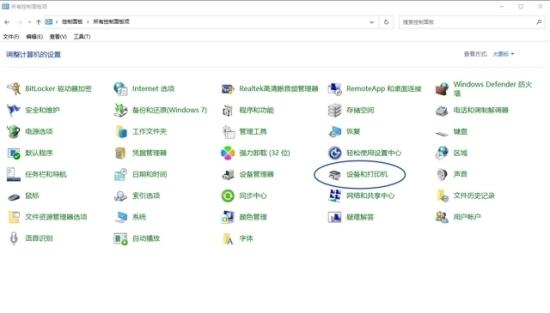
2、打开后找到到“设备”列表并找到您的打印机的名称和图标。
3、如果打印机位于“未指定”部分下,则该对象可能与操作系统不兼容。
4、在这种情况下,您需要更新驱动程序并确保打印机物理连接正确。用户还可以使用 USB 电缆通过 USB 端口将打印机连接到电脑。
5、如果这不起作用,您也可以尝试卸载并重新安装打印机以解决此问题。
方法六、更改启动类型
1、按住win+R打开运行窗口,输入services.msc,点击确定。
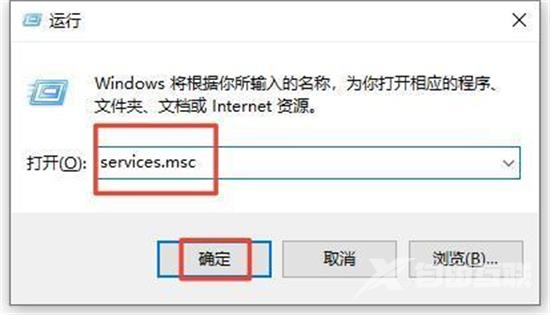
2、接着双击打开Print Spooler。
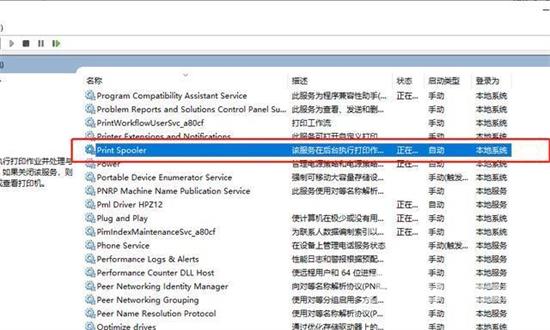
3、将启动类型设为自动,点击启动,最后点击确定即可。
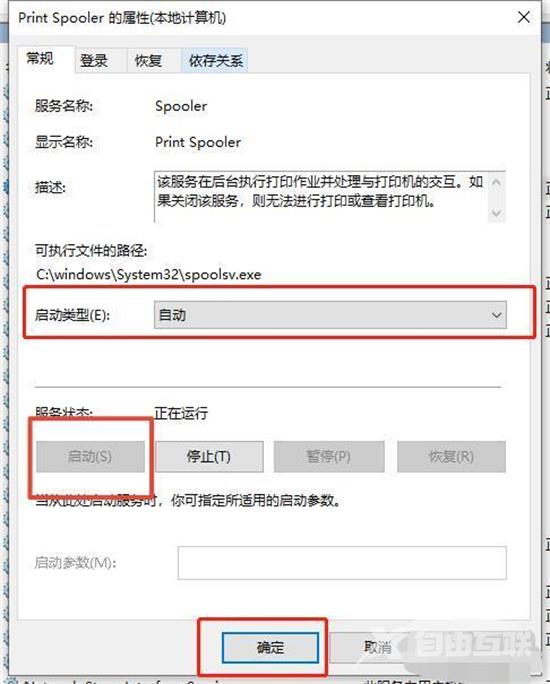
方法七、联系您的打印机制造商
如果您已尝试上述所有解决方案,但打印机问题仍然存在,则最后一种选择是与打印机制造商联系,并专门向他解释您的问题。如果这不起作用,您可能需要更换打印机。
总结
1、重启电脑。
2、检查打印机的连接。
3、检查打印机是否缺纸或墨水。
4、更新打印机驱动。
5、检查打印机状态和兼容性。
6、更改启动类型。
7、拨打售后服务电话。
